本文将介绍如何设置开机密码,以保护电脑的安全,让用户可以更好地保护自己的隐私。开机密码是一种有效的安全措施,可以有效地防止未经授权的用户访问电脑,从而保护用户的隐私。
工具原料:
联想ThinkPad E490笔记本电脑
操作系统为Windows 10
软件版本为1909
1、首先,打开电脑,在开机画面出现后,按下F2键进入BIOS设置界面;
2、在BIOS设置界面中,找到“Security”选项,进入后,找到“Set Supervisor Password”,点击“Enter”;
3、输入密码,确认密码,然后按“Enter”,设置完成;
4、最后,按“F10”保存设置,重启电脑,设置的密码就会生效。
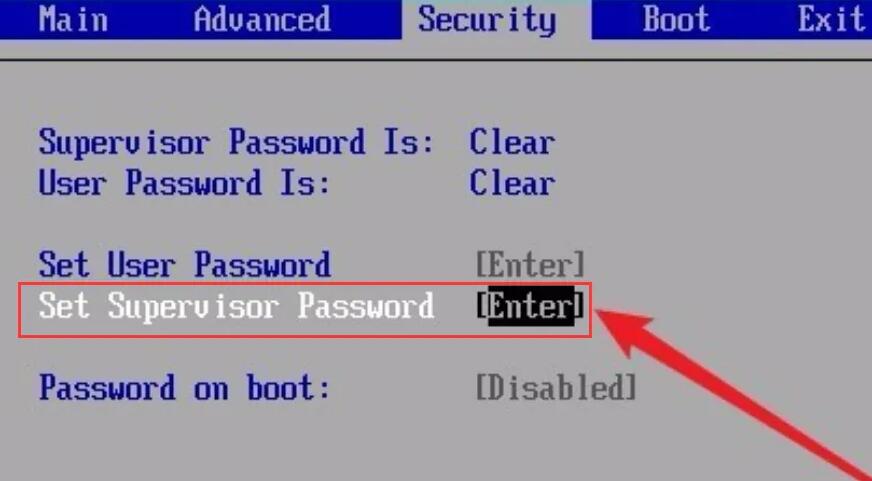
1、在Windows系统中,打开“设置”,点击“账户”;
2、在“账户”中,点击“登录选项”,在“登录选项”中,点击“更改密码”;
3、输入当前的Windows密码,然后输入新的密码,确认新的密码,点击“确定”,设置完成;
4、最后,重启电脑,设置的密码就会生效。
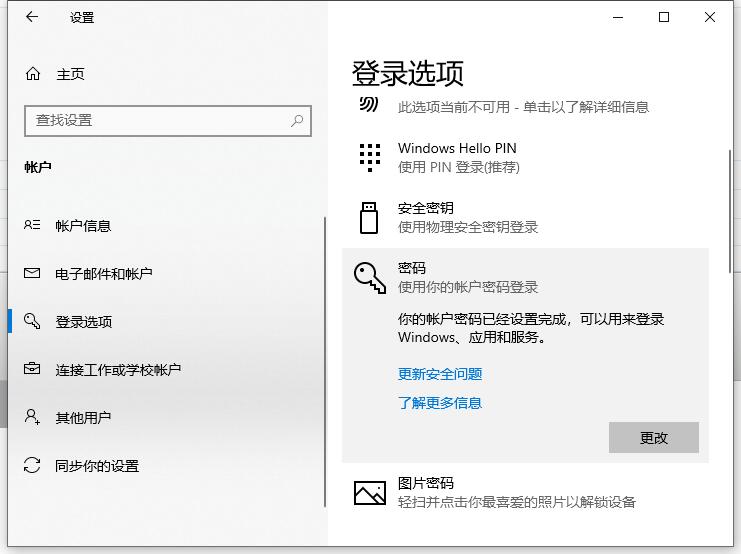
本文介绍了如何设置开机密码,以保护电脑的安全,让用户可以更好地保护自己的隐私。可以通过设置BIOS密码和Windows密码来实现,这样可以有效地防止未经授权的用户访问电脑,从而保护用户的隐私。更多好用的windows系统的使用方法或者故障解决教程,我们还可以在“小鱼装机官网”内查看。

本文将介绍如何设置开机密码,以保护电脑的安全,让用户可以更好地保护自己的隐私。开机密码是一种有效的安全措施,可以有效地防止未经授权的用户访问电脑,从而保护用户的隐私。
工具原料:
联想ThinkPad E490笔记本电脑
操作系统为Windows 10
软件版本为1909
1、首先,打开电脑,在开机画面出现后,按下F2键进入BIOS设置界面;
2、在BIOS设置界面中,找到“Security”选项,进入后,找到“Set Supervisor Password”,点击“Enter”;
3、输入密码,确认密码,然后按“Enter”,设置完成;
4、最后,按“F10”保存设置,重启电脑,设置的密码就会生效。
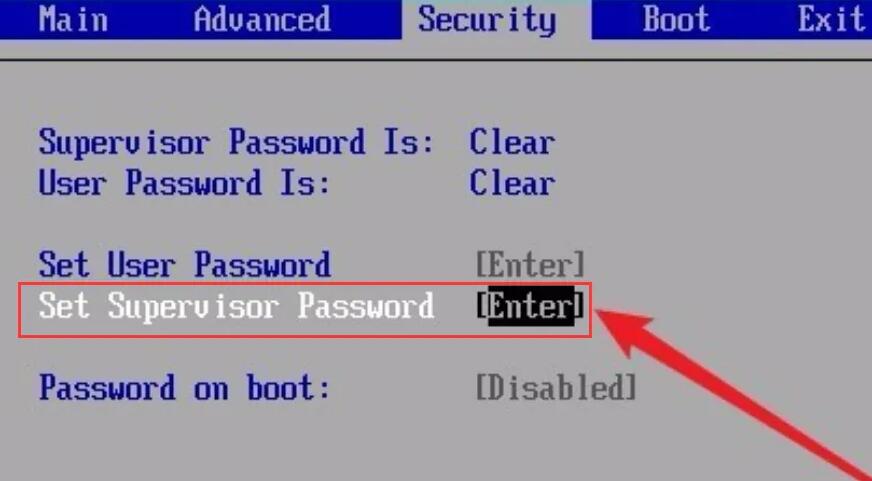
1、在Windows系统中,打开“设置”,点击“账户”;
2、在“账户”中,点击“登录选项”,在“登录选项”中,点击“更改密码”;
3、输入当前的Windows密码,然后输入新的密码,确认新的密码,点击“确定”,设置完成;
4、最后,重启电脑,设置的密码就会生效。
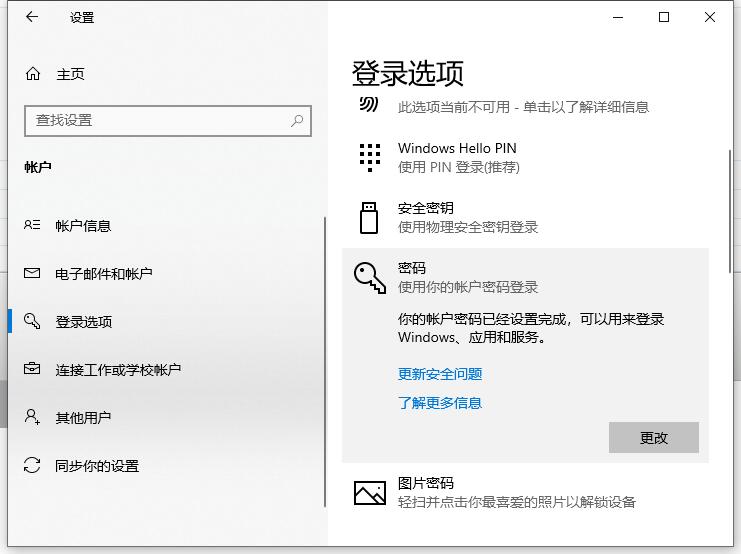
本文介绍了如何设置开机密码,以保护电脑的安全,让用户可以更好地保护自己的隐私。可以通过设置BIOS密码和Windows密码来实现,这样可以有效地防止未经授权的用户访问电脑,从而保护用户的隐私。更多好用的windows系统的使用方法或者故障解决教程,我们还可以在“小鱼装机官网”内查看。
















